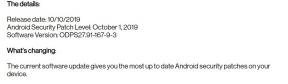Microsoft Teams'de Ekran Paylaşımı Nasıl Çalışır? [Kılavuz]
Miscellanea / / August 05, 2021
Ekran Paylaşımı, bir toplantıya katılan herkese herhangi bir bilgiyi bir bütün olarak sağlamak için harika bir tekniktir. Toplantıdaki hiç kimse, toplantıda bulunan kişilere bireysel olarak dosya göndermeye devam etmek zorunda değildir. Zaman alan bir süreçtir. Dolayısıyla ekran içeriğini paylaşmak, süreci daha kolay hale getirir. Bu kılavuzda, ekran paylaşımının çeşitli yönlerinden bahsedeceğiz. Microsoft Teams.
Konferansta ekran paylaşımının en iyi yanı, paylaştıklarınız üzerinde tam kontrole sahip olmanızdır. Toplantıdaki diğer kişilerin sisteminize veya dosyalarınıza erişebileceğine dair genellikle bir yanlış anlama vardır. Bu doğru değil. Ekranda paylaşılan dosyayı yalnızca Microsoft Teams aracılığıyla görüntüleyebilirler. Benzer şekilde, çoğu insanın ekran paylaşımının çeşitli yönleri hakkında şüpheleri var, ben açıklayacağım.

İlişkili | İPhone / iPad'de Yakınlaştırma Toplantısı ile Ekran Nasıl Paylaşılır
İçindekiler
-
1 Microsoft Teams'de Ekran Paylaşımı Nasıl Çalışır?
- 1.1 Desteklenen platformlar
- 1.2 Ekran Paylaşımının Çalışıp Çalışmadığını Nasıl Anlarsınız?
- 1.3 Masaüstünde Microsoft Teams Ekran Paylaşımını Etkinleştirin
- 1.4 Akıllı Telefonda Ekran Paylaşımı
- 1.5 Ek Açıklama Kapsamı
- 1.6 Ses Paylaşımı
- 1.7 Ekran Paylaşımı Sırasında Windows'u Değiştirmenin En İyi Yolu
- 1.8 Microsoft Teams'de Ekran Paylaşımının Sınırlamaları
Microsoft Teams'de Ekran Paylaşımı Nasıl Çalışır?
Şimdi ekran paylaşımı kavramının çeşitli yönlerini inceleyelim.
Desteklenen platformlar
Teams ile ekran paylaşımının mümkün olduğu işletim sistemi.
- Android işletim sistemi
- iOS
- pencereler
- Mac os işletim sistemi
- Linux
Ekran Paylaşımının Çalışıp Çalışmadığını Nasıl Anlarsınız?
Bir ekranı paylaştığınızda, etrafında kırmızı rengin bir ana hatları olacaktır. Pencere modunu etkinleştirdiyseniz, bunu görselleştirebilirsiniz.
Masaüstünde Microsoft Teams Ekran Paylaşımını Etkinleştirin
- Bir toplantı başlatmak için tıklayın Şimdi buluş
- Ekranda en alta git
- Paylaşmak istediğiniz şeyi seçin, yani Masaüstü, Powerpoint veya Pencere
Not
Ayrıca, bir seferde yalnızca toplantı grubundaki kişiler ekranları paylaşabilir. Toplantıdaki başka bir kişi ekranı paylaşırsa, önceki sunumcunun paylaşımı sona erecektir.
Akıllı Telefonda Ekran Paylaşımı
- Microsoft Teams'i başlatın
- Ekranın altındaki 3 noktalı düğmeye dokunun
- Küçük menüden üzerine dokunun Paylaş
- Şimdi, paylaşmak istediklerinizi, Ekran içeriğini, Fotoğrafı, Videoyu veya Powerpoint'i seçmelisiniz.
Ek Açıklama Kapsamı
Paylaşılan bir ekranda yazma veya çizim kapsamı yoktur. Ancak beyaz tahta ile toplantı için ihtiyaç duyduğunuz önemli noktaları not edebilirsiniz.
Ses Paylaşımı
- Bir toplantıdayken tıklayın Ekran paylaşımı buton
- Bir seçenek var Sistem Sesini Dahil Et. Altındaki onay kutusunu işaretleyin. Bu kadar.
Ekran Paylaşımı Sırasında Windows'u Değiştirmenin En İyi Yolu
Ekranı paylaşırken pencereler arasında geçiş yapmanın iki yolu vardır.
Masaüstü Modu
Masaüstünüzün tamamı görünür olacak. Ardından pencereler arasında sorunsuzca geçiş yapabilirsiniz. Ayrıca, toplantıya katılan diğer kişilere daha iyi görünürlük sağlayacaktır.
Pencere modu
Ekranı Pencere Modunda paylaşıyorsanız, öncelikle paylaşmayı durdurmanız gerekiyorsa. Ardından, geçiş yapmak istediğiniz Pencereyi seçin ve ardından paylaşıma devam edin.
İpucu
Ayrıca Pencere Modu veya Masaüstü Modu aracılığıyla çeşitli dosya ve belgeleri (PowerPoint dışında) paylaşabilirsiniz.
Microsoft Teams'de Ekran Paylaşımının Sınırlamaları
Şimdi, Ekran paylaşımının sınırlamalarına bir göz atalım.
- Microsoft Teams'in masaüstü / web sürümünde, beyaz tahta özelliği kullanılabilir. Diğer platformlarda bulamazsınız.
- Beyaz tahta özelliği, yalnızca Teams kullanarak konferans görüşmesi için kullanılabilir.
- Yalnızca Google Chrome ve Microsoft Edge Tarayıcı, ekran paylaşım özelliğini destekler.
- Pencere Modu, akıllı telefon uygulamaları ve Microsoft Teams'in Linux sürümü tarafından desteklenmez.
Bunu kontrol et | Yakınlaştırma toplantısında Video Yerine Profil Resmi Nasıl Gösterilir
Bu tamamen Microsoft Teams'de ekran paylaşımı ile ilgili. Umarım kılavuzu faydalı bulmuşsunuzdur. Çeşitli konferans uygulamalarıyla ilgili diğer kılavuzlara göz atın.
Sonra oku,
- Yakınlaştırma Toplantılarında Beyaz Tahta Nasıl Kullanılır
- Kullanılacak En İyi 10 Zoom Klavye Kestirmesi
Swayam, Bilgisayar Uygulamalarında Yüksek Lisans Derecesine sahip profesyonel bir teknoloji blog yazarıdır ve aynı zamanda Android geliştirme deneyimine sahiptir. Stok Android işletim sisteminin sadık bir hayranıdır.Teknolojik blog yazmanın dışında, oyun oynamayı, seyahat etmeyi ve gitar çalmayı / öğretmeyi seviyor.
![Microsoft Teams'de Ekran Paylaşımı Nasıl Çalışır? [Kılavuz]](/uploads/acceptor/source/93/a9de3cd6-c029-40db-ae9a-5af22db16c6e_200x200__1_.png)